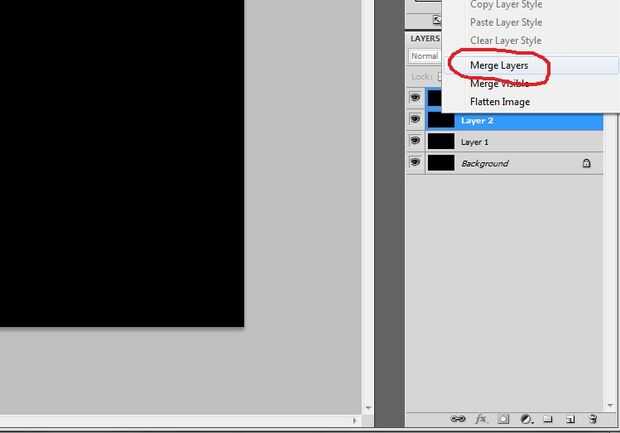Paso 10: Paso 10: fusión de capas
![]()
Como se indica en el paso anterior, este paso le enseñará a fusionar dos o más capas. La razón por la que no sólo agrupar capas, es que combinar capas más ayuda a incorporar las capas en la imagen de sí mismo lo que es casi imposible de manipular una vez completado. Para fusionar capas múltiples, vaya a la ventana de capas y mantenga presionado "Shift" o "Ctrl" para seleccionar las capas deseadas. Una vez seleccionado, haga clic derecho sobre una de las capas seleccionadas. Hacia la parte inferior de la ventana que apareció después clic derecho, seleccione "Combinar capas". Ahora ha exitosamente a fusionarse varias capas.